
Viele Windows-Benutzer haben berichtet, dass auf ihren Systemen BSOD-Fehler mit der folgenden Fehlermeldung angezeigt werden:
您的 PC 遇到问题,需要重新启动。我们只是在收集一些错误信息,然后我们会为您重新启动。如果您想了解更多,可以稍后在线搜索此错误:bddci.sys
In diesem Artikel erfahren Sie, wie Sie dieses Problem in Windows 11 einfach beheben können.
1. Halten Sie die Tasten Windows und R gleichzeitig gedrückt, um RunTerminal zu öffnen.
2. Geben Sie ms-settings:recovery ein und drücken Sie OK.
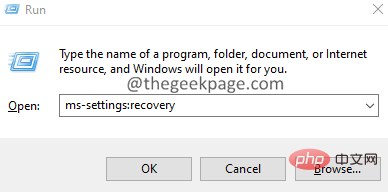
3. Suchen Sie im sich öffnenden Fenster den Abschnitt „Wiederherstellungsoptionen“. Klicken Sie neben „Erweiterter Start“ auf die Schaltfläche „Jetzt neu starten“, wie unten gezeigt. 4. Sie sehen einen blauen Bildschirm mit der Meldung
Bitte warten.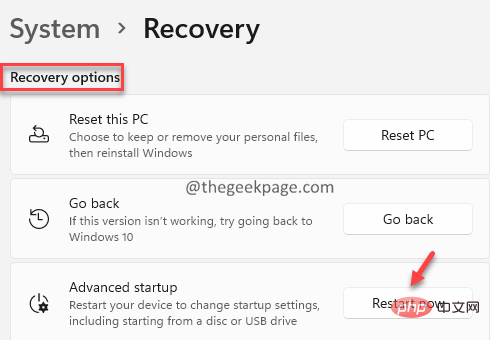
6. Klicken Sie nun auf die Kachel Erweiterte Optionen.
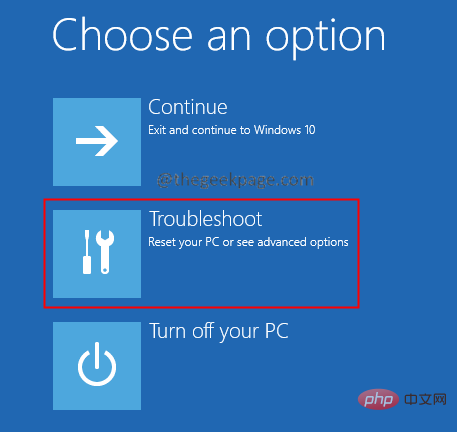
7. Klicken Sie auf den Aufkleber „Eingabeaufforderung“.
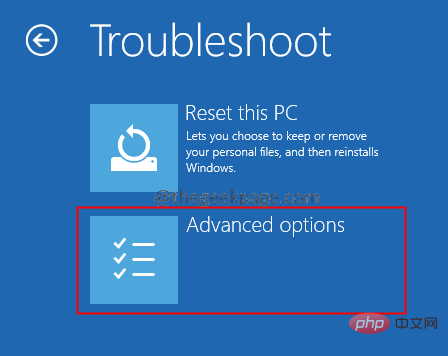 8. Geben Sie im sich öffnenden Eingabeaufforderungsfenster nacheinander die folgenden Befehle ein. Stellen Sie sicher, dass Sie nach jedem Befehl die Eingabetaste drücken.
8. Geben Sie im sich öffnenden Eingabeaufforderungsfenster nacheinander die folgenden Befehle ein. Stellen Sie sicher, dass Sie nach jedem Befehl die Eingabetaste drücken.
bcdedit /enum
9. Überprüfen Sie nun, wo Windows installiert ist. Überprüfen Sie im Abschnitt „Windows-Bootloader“ den Wert, der der Geräteoption entspricht.
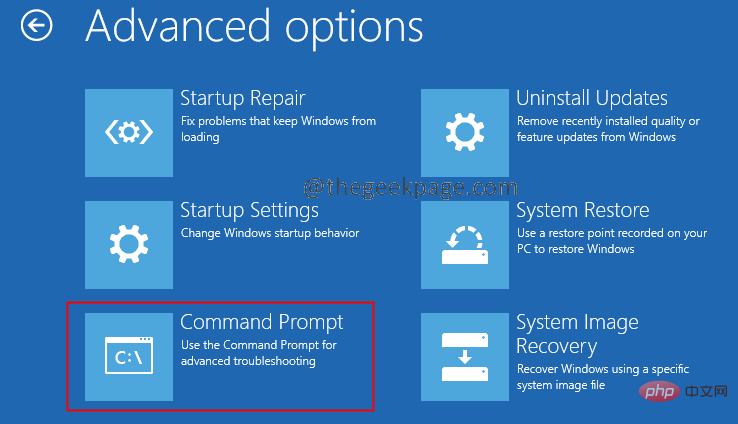
10. Führen Sie nach Abschluss die folgenden Befehle nacheinander aus.
C:cd C:\Windows\System32\driversdel bddci.sys
10. Nach dem Löschen können Sie mit dem folgenden Befehl überprüfen, ob die Datei erfolgreich gelöscht wurde.
dir bd*.*
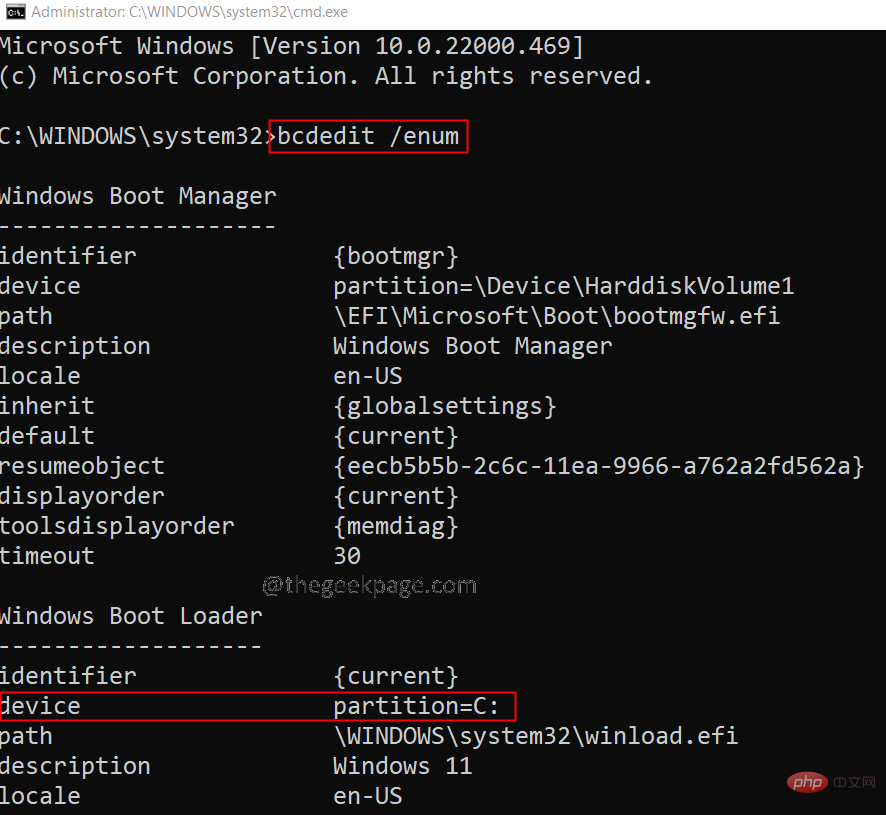 Wenn Sie die Meldung „Datei nicht gefunden“ sehen, bestätigt dies, dass die Datei erfolgreich gelöscht wurde.
Wenn Sie die Meldung „Datei nicht gefunden“ sehen, bestätigt dies, dass die Datei erfolgreich gelöscht wurde. Das obige ist der detaillierte Inhalt vonSo beheben Sie einfach den bddci.sys BSOD-Fehler in Windows 11. Für weitere Informationen folgen Sie bitte anderen verwandten Artikeln auf der PHP chinesischen Website!
 So lösen Sie das Problem verstümmelter Zeichen beim Öffnen einer Webseite
So lösen Sie das Problem verstümmelter Zeichen beim Öffnen einer Webseite
 Welche Arten von Verkehr gibt es?
Welche Arten von Verkehr gibt es?
 So tätigen Sie einen Anruf, ohne Ihre Nummer anzuzeigen
So tätigen Sie einen Anruf, ohne Ihre Nummer anzuzeigen
 Was bedeutet DHCP?
Was bedeutet DHCP?
 So lösen Sie ein Tastendruckereignis aus
So lösen Sie ein Tastendruckereignis aus
 GT540
GT540
 Können Douyin-Funken wieder entzündet werden, wenn sie länger als drei Tage ausgeschaltet waren?
Können Douyin-Funken wieder entzündet werden, wenn sie länger als drei Tage ausgeschaltet waren?
 So stellen Sie mit vb eine Verbindung zur Datenbank her
So stellen Sie mit vb eine Verbindung zur Datenbank her
 Server-Evaluierungssoftware
Server-Evaluierungssoftware




